
Почетен екран
Вашиот Почетен екран е почетна точка за користење на уредот. Сличен е со работната површина
на компјутерскиот екран. Почетниот екран може да има најмногу дваесет окна, коишто се
протегаат повеќе од ширината на вообичаениот екран. Бројот на окна на почетниот екран е
претставен со серија точки во неговиот долен дел. Нагласената точка го покажува окното во
коешто се наоѓате.
23
Ова е Интернет верзија на ова издание. © Испечатете го само за приватна употреба.
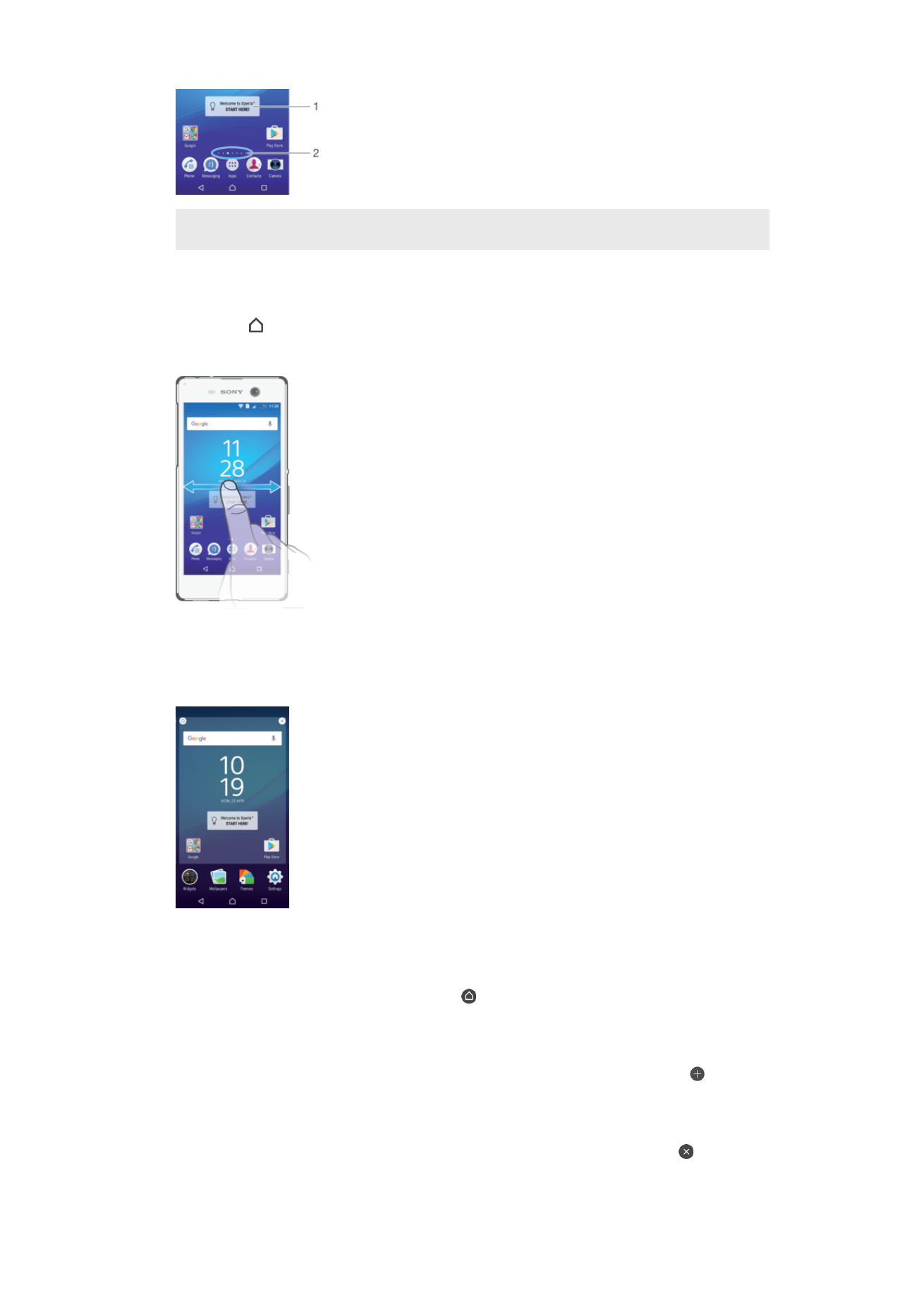
1
Вовед во елементот на Xperia™
‒ Допрете за да го отворите елементот и изберете задача, како што е копирање
содржина од стариот уред или поставување услуги на Xperia™
2
Точки
‒ Го претставуваат бројот на окна на почетниот екран
Одење на почетниот екран
•
Притиснете .
Пребарување на почетниот екран
Окна на почетниот екран
Може да додавате нови окна на почетниот екран (максимум дваесет) и да ги бришете. Исто така,
може да поставите окно што ќе го користите како главно на почетниот екран.
Поставување окно како главно окно на почетниот екран
1
Допрете и држете каде било на почетниот екран додека уредот не почне да вибрира.
2
Потчукнете налево или надесно за да го пребарате окното што сакате да го поставите како
главно окно на почетниот екран, потоа допрете во горниот лев агол на екранот.
Додавање окно на почетниот екран
1
Допрете и држете каде било на почетниот екран додека уредот не почне да вибрира.
2
За да ги пребарувате окната, потчукнете налево или надесно до крај и потоа допрете .
Бришење окно од почетниот екран
1
Допрете и држете каде било на почетниот екран додека уредот не почне да вибрира.
2
Потчукнете налево или надесно за да го пребарате окното за бришење, па допрете во
горниот десен агол на окното.
24
Ова е Интернет верзија на ова издание. © Испечатете го само за приватна употреба.
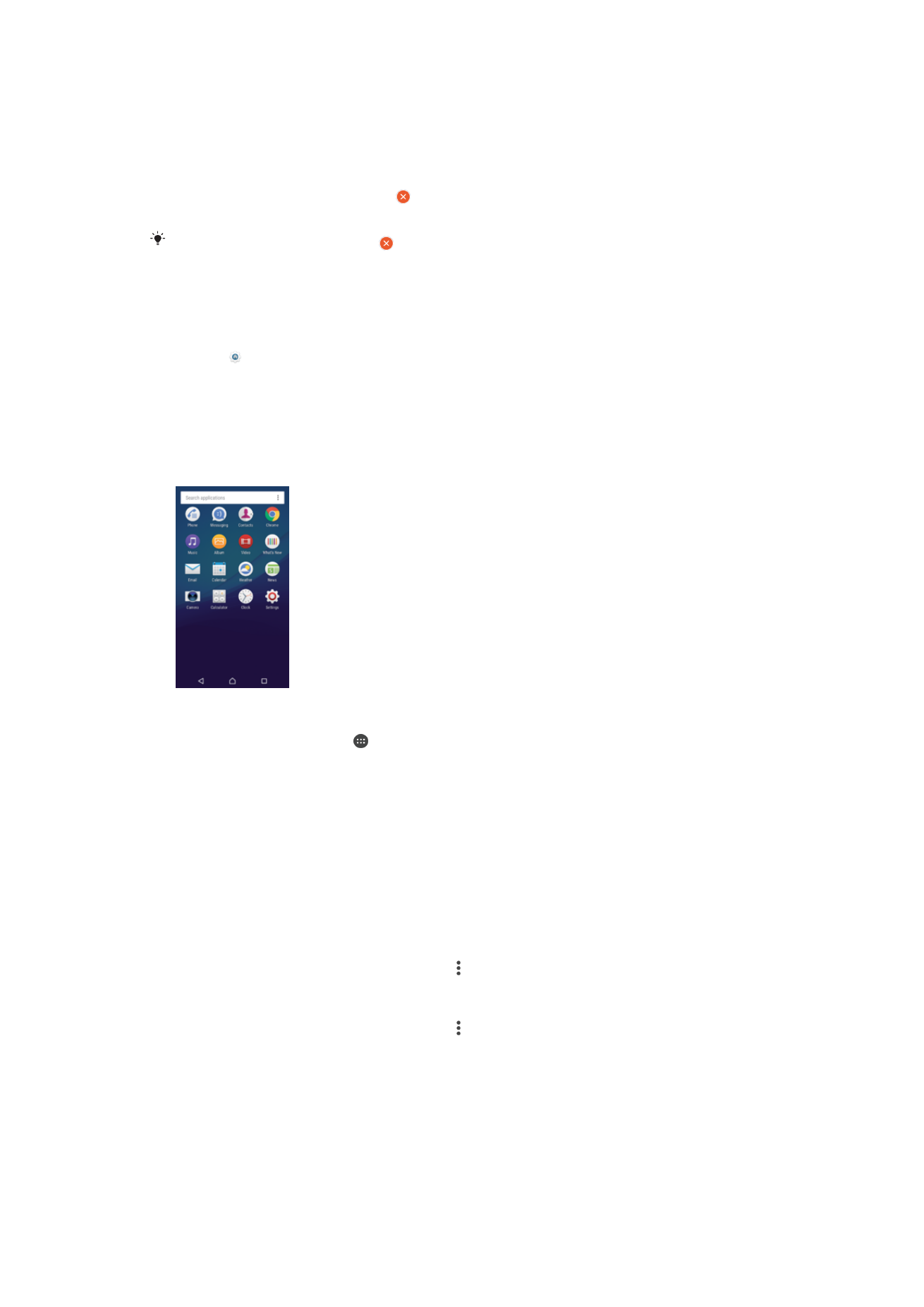
Поставки на почетниот екран
Деинсталирање апликација од почетниот екран
1
Допрете и држете каде било на почетниот екран додека уредот не почне да вибрира.
2
Потчукнувајте налево или надесно за да ги пребарувате окната. Сите апликации што може
да се деинсталираат се означени со .
3
Допрете ја апликацијата што сакате да ја деинсталирате, потоа допрете Избриши.
Некои апликации означени со може само да се исклучат, но не да се деинсталираат.
Со исклучувањето на апликацијата се бришат сите податоци, но таа може повторно да се
вклучи од Поставки > Апликации.
Прилагодување на големината на иконите од почетниот екран
1
Допрете и држете каде било на почетниот екран додека уредот не почне да вибрира, потоа
допрете .
2
Допрете Големина на икона, па одберете опција.